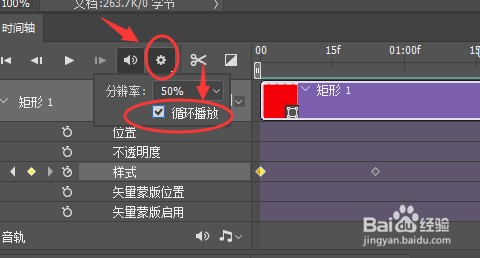1、在ps中新建一个300*300大小的文件,动画一般都设置的小些,方便分享
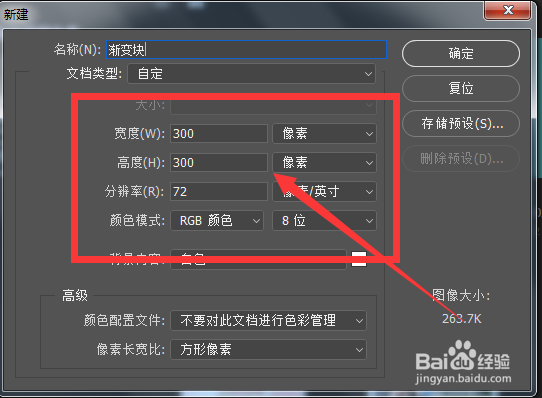
2、然后在画布中建立一个选框,填充一个颜色,如图
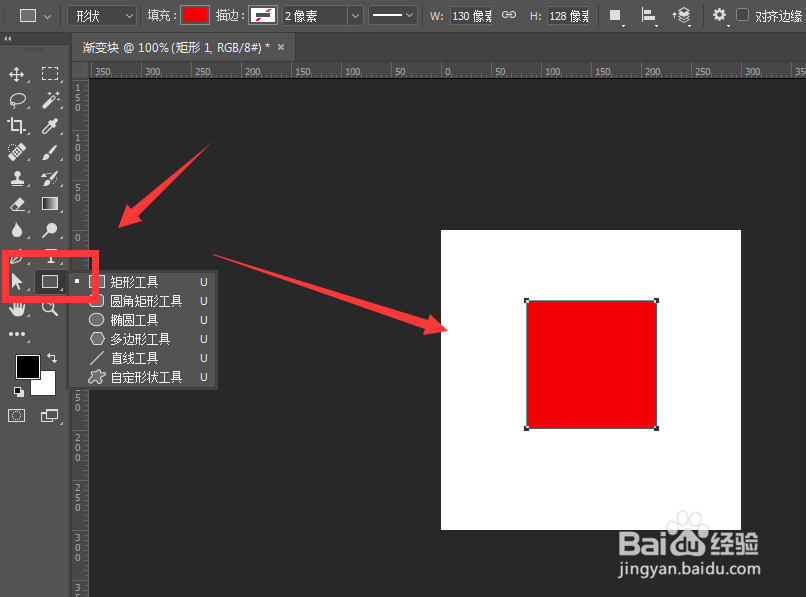
3、建好了图形后,打开窗口中的时间轴选项
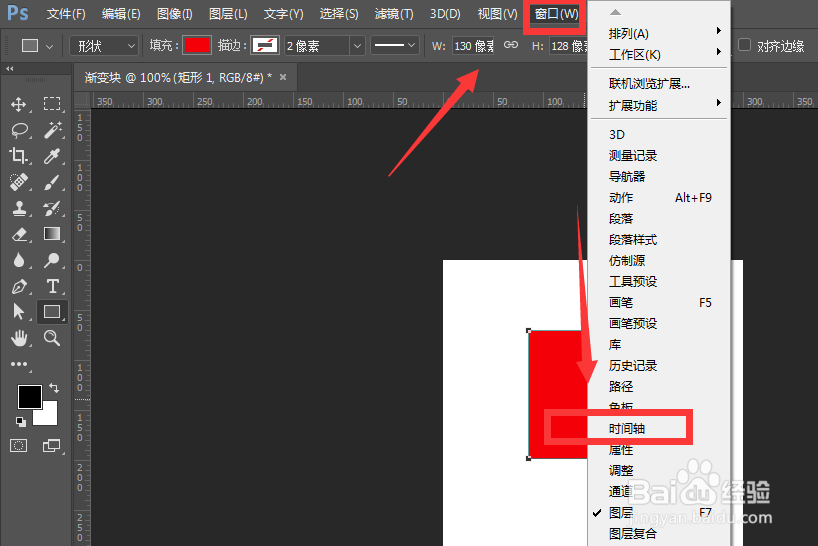
4、选择创建视频时间轴
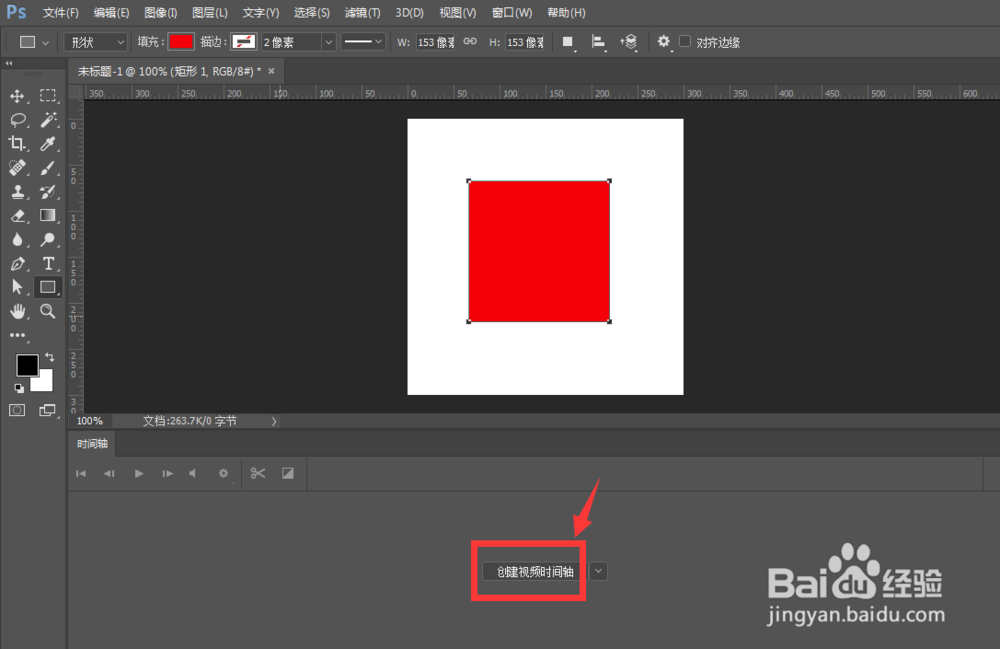
5、这时候就会在下方出现时间轴属性栏,打开矩形下拉菜单,选择点击样式前面的标识记录当前位置
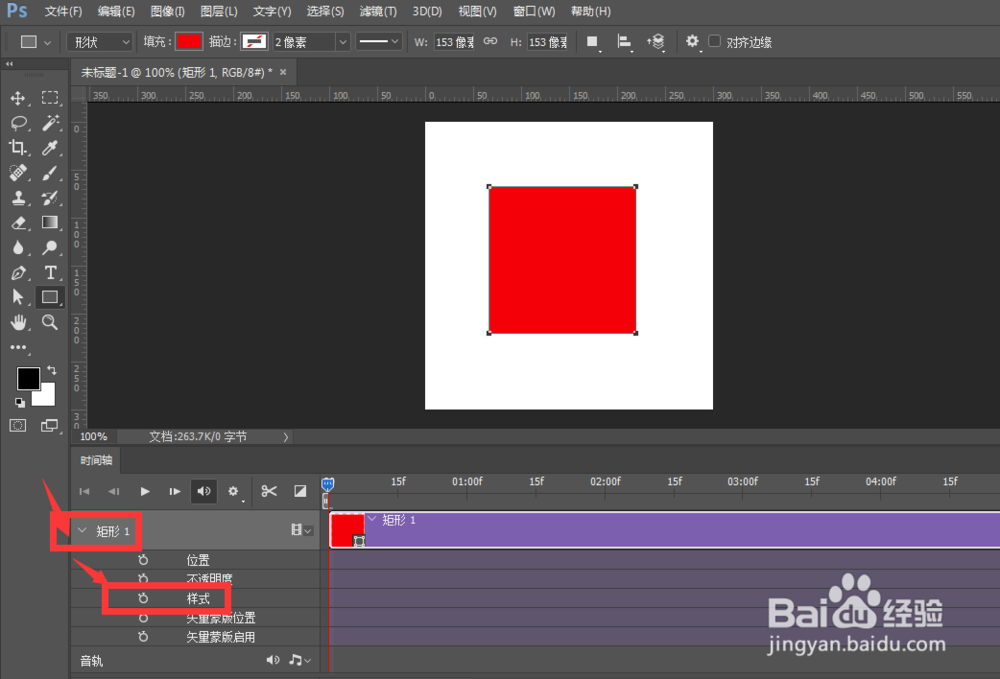
6、当点击前面的标识后,就会出现一个黄色的点,同时在右侧的时间轴线上也会出现一个初始的位置点,如图
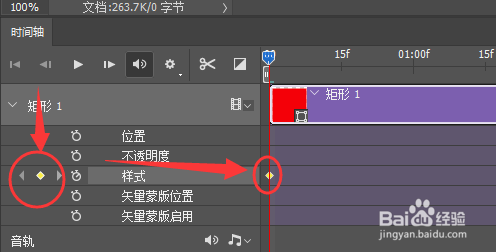
7、通过拖拉右侧的线,可以将时间缩小或增长
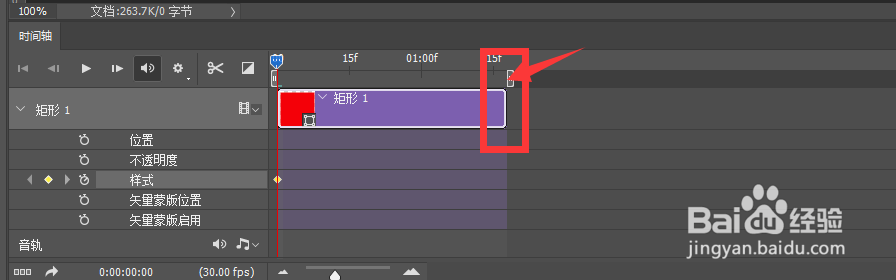
8、拖动上方的时间轴线到中间位置,在这里当做图形的第二个点
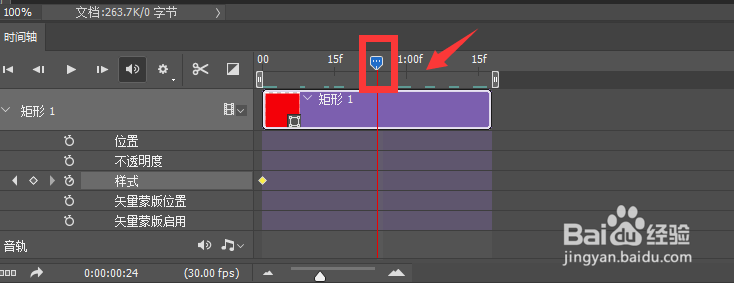
9、然后给图形添加样式,如图给图形更换了一个颜色,给图形添加样式确定后,在刚才的位置就会自动出现一个标识点记录
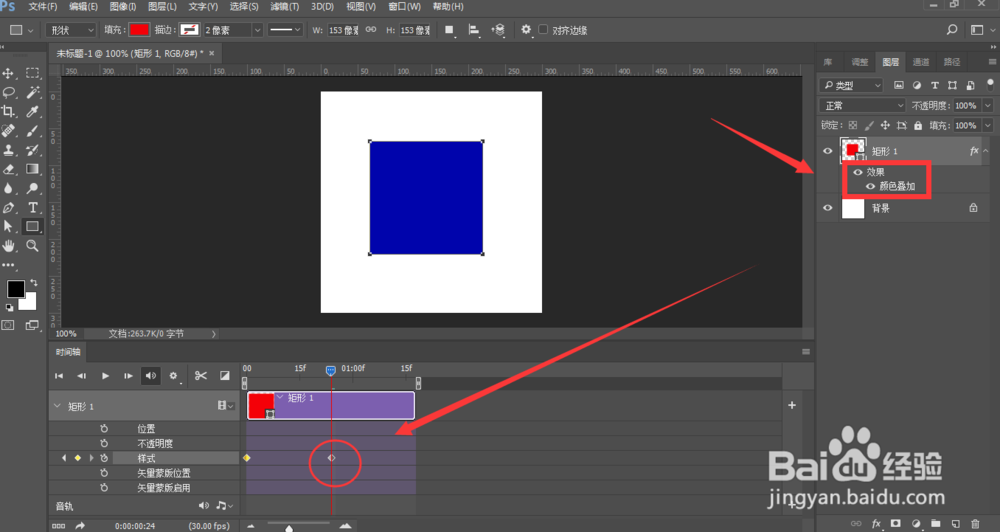
10、同样的方法,将时间轴拖动到最后,也给添加个样式
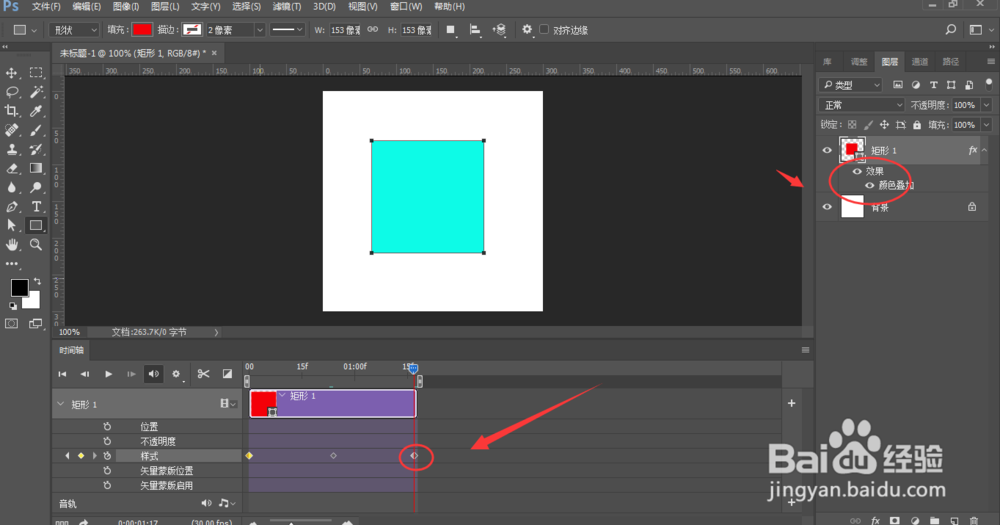
11、点击开始按钮查看动画效果,在设置中可以设置播放次数。最后将动画导出来即可。